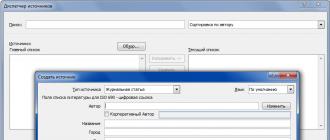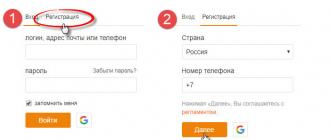В статье будет разобрана программа для скриншотов с экрана windows 7 и не только. Для блоггера учителя надо давать наглядный и визуальный формат, особенно в моей нише. Для этого просто не обойтись без скриншотов (снимков с экрана). В статье разобрана будет одна программа полностью и список альтернатив.
Faststone capture отличные скриншоты для компьютера
Знаком с программой Faststone capture с 2012 года, идеальгл подходит под windows 7. Пробовал много софта, но эта программа выручила. Вот основные возможности:
- Захват произвольного окна.
- Захват активного окна.
- Съемка всех активных окон.
- Скриншот с прокруткой.
- Видео съемка, простая без наворотов.
Единственный минус это нет облачного хранилища.
Лучшая программа для скриншотов с экрана windows 7
Faststone capture программа для скриншотов с экрана windows 7 имеет официальный сайт здесь . Но скажу сразу она платная, после месяца налагается ограничение по функциям, я пользовался меня устраивало.
Я вам предлагаю ее скачать у меня, она уже со вшитой активацией и русской версией, вот ссылка пользуйтесь. Устанавливаем и переходим к обзору и работе.
Обзор и работа: сделать снимок и отредактировать
Открываем программу, появляется всплывающее окно и начинаем обзор работы.


На этом основная панель разобрана, переходим к настройкам.
Настройки программы
При нажатии последней иконки на панели, появиться такое меню. Рассматривать все не буду только два пункта.

- Главные настройки, о них ниже.
- Классная фишка объединить изображение в одно, я часто ей пользуюсь.


Главные настройки
Расписывать не буду, все по-русски. Понятно с первого прочтения, единственное что советую настроить первое это горячие клавиши, потому что стандартные комбинации слишком мудреные.

И ни за что не прописывать свои данные для FTP в разделе доступов программы.

Никогда ни в какие программы не загружайте свои данные для входа для FTP, кроме файловых менеджеров таких как Filezilla потому что у них есть собственное шифрование данных.
Редактор снимков
Как только сделаете снимки, появится начальная форма правки. Выделю в ней лишь три пункта.


При нажатии на рисунок у вас откроется новое окно в котором будет множество полезных инструментов для блоггера. Стрелочки, выделения, буквы, маркеры, области и т.д. Все для того чтобы сделать обучающую презентацию в картинках.
При видео съемку поговорим в другой статье, потому что тема уже другая.
Скачать бесплатно на windows 7 другие программы для скриншотов
Три самых лучших программ после faststone capture, все только на русском языке
Мало кто знает что в windows 7 есть стандартная программа для скриншотов называется ножницы. Чтобы открыть нажимаем на пуск, дальше стандартные, и находим ножницы.

Чтобы сменить форму снимка нажимаем “создать”, и выбираем необходимое.
Для мелких настроек нажмите “параметры” настроек мало, самый минимум.

Короткое видео про ножницы
Делаете снимок и откроется редактор, лишь с тремя инструментами, перо, маркер и ластик. Жалко нет функции написания текста на изображении.
Теперь самая лучшая программа для скриншотов с экрана windows 7 перестала быть проблемой, и вы знаете что выбрать. Все картинки на моем блоге сделаны именно FScapture.
Прежде чем приступить к делу
!
Я просто не могу не поделится радостной новостью в своём блоге:) Буквально 2 (Два) дня назад мой сын Кирилл, научил самостоятельно и без нашей с женой поддержки ходить!!!
Уже несколько дней топает по квартире! До этого он мог только пару метров пройти и обратно на коленки, а теперь практически не ползает!
Я радуюсь, как маленький ребёнок, которому фокус показали)))
Лучшая программа для снятия скриншотов с экрана ПК
Речь идёт о программе с названием «Screenshot Creator ». На мой взгляд это лучшая программа для снятия скриншотов . Я ей пользуюсь уже не первый год и не разу не был разочарован в работе программы!
Программа не требует установки на компьютер. Сома программа после запуска сидит в системном трее, как и большинство других подобных программ.
Скриншот можно снять не доставая программу из трее. Для этого необходимо предварительно задать горячие клавиши!

Работать с программой очень удобно ! Другие подобные программы приходится сначала вызвать из трее и только потом начинать снимать скриншоты. На мой взгляд – это не совсем удобно!
Что может быть удобнее , чем простое нажатие одной кнопки и скриншот снят ?
Не мало важная функция – это наложения надписи на снятый скриншот. Функция имеется практически в каждой программе подобного рода! Данной функцией до этого дня я почему-то не пользовался!

Возможные настройки надписи!
На усмотрения пользователь, может добавить дату и время создания скриншота, не вижу смысла использовать, зачем?
Форматирование текста . Изменения шрифта, а так же его размера. Можно добавить фон для текста.
Расположения надписи . На скриншоте выше показаны все варианты расположения текста на скриншоте. Также имеется возможность ручной настройки отступов. Как по горизонтали, так и по вертикали!
Функциональная программа для снятия скриншотов!
Ещё одна интересная программа «Snapa Shot»! Требует инсталляцию! Но зато есть интересные функции, на которые стоит обратить внимание.

Что бы снять скриншот экрана, имеется два варианта! Скажем так – первый, простой, второй расширенный. Получается как-то так! Обо всем по порядку.
Первый : После выбора нужной области, нужно нажать кнопку с иконкой диска «Сохранить ». В этом случаи Вам будет предложено сохранить картинку и на этом все! Скриншот снять !
Второй
: Второй способ более интересен! Нажмите кнопку с иконкой фотоаппарата, как показано стрелками на скриншоте выше.
Появятся следующие возможности!
В нижнем правом углу появятся два ползунка. С их помощью, скриншот можно сделать светлее или темнее!

Таким образом можно настроить скриншот, как Вам больше нравится!
В левой области окна имеется кнопочка с зелёной стрелкой, нажмите её и перед Вами откроется ещё один ряд интересных возможностей!

Как видно со скриншота, можно задать эффект «Сепия» для снятого скриншота, а также «Ч/Б» (Черно Белый скриншот!)
Также можно отправить скриншот по почте, но для этого нужно настроить стандартный почтовый клиент. Вывести скриншот на печать или просто сохранить его на диск.
Но это ещё не все!
Предлагаю Вам нажать кнопку «Фигуры » и ознакомится с более продвинутыми возможностями программы!

Раздел «Трансформация » самый интересный, его и разберём.
Первая кнопка . Повернёт картинку на 270 градусов.
Вторая кнопка . Это кнопка на 90 градусов повернёт скриншот.
Третьи кнопка . Позволит отобразить скриншот по горизонтали!

Четвёртая кнопка . Отобразит картинку по вертикали, по сути просто перевернёт картинку верх ногами и все!
Пятая кнопка . Вот тут и начинается самое интересное (!!!) После нажатия данной кнопки откроется окно «Эффекты для рамки»

Можно оформить рамку скриншота на свой вкус. Создать «сияние» вокруг скриншота любого цвета.
Или повернуть скриншот, как Вам угодно, с помощью «Трансформации»

При помощи опции «Отражения» имеется возможность отразить картинку, например таким образом! Радиус отражения настраивается ползунком «Размер» а ползунком «Смещение» можно настроить расстояние от исходной картинки до отражаемой!

Шестая кнопка : Тут можно задать 3D эффекты для снятого скриншота. По большому счёту, параметры окна 3D не чем не отличаются от предыдущего окна. За исключением одного.
Параметр «Трансформация» даёт возможность искажать скриншот, как угодно. Например, так!

На этом я завершаю рассказ про данную программу, хоть у неё есть и другие опции. Такие как «Водяные знаки» «Горячие клавиши» и много другое.
Стоит сказать, что программа действительна хорошая, если Вам нужно применять различные эффекты к скриншоту.
Уже нет необходимости, лишний раз запускать фотошоп!
Как снять скриншот экрана и получит ссылку.
Следующая и последняя программа о которой пойдёт речь, будет полезна людям, которые делятся своими скриншотами на различных ресурсах, сайты, форумы и прочие!
Программа не имеет возможности сохранения скриншота на диск. После снятия скриншота, она автоматически загрузит его на сайт разработчика программы. Там же можно получить различные ссылки для публикации скриншота на других ресурсах!

У программы, по сути нет интерфейса! Есть только , которое можно вызвать по иконке в системном трее.
Для примера сделаем один свободный скриншот и посмотрим, как это работает!
Выберете в меню «Свободный скриншот» и после выделения нужной области экрана нажмите клавишу «Enter»

Как только будет нажата клавиша «Enter» будет снят скриншот и он сразу загрузится на сайт разработчика программы.
Для просмотра скриншота, перейдите в меню:

Откроется страница сайта по адресу «ssmaker.ru/My». На данной странице будут отображаться все снятые Вами скриншоты.
Кликните по нужному скриншоту и откроется страница, где можно получить различные ссылки на скриншот!
Как снять скриншот всей страницы сайта.
Для снятия скриншота всего сайта – страницы целиком, от самого верха и до самого низа выберите «Скриншот веб-страницы»

Перед Вами откроется следующие окно. В данном окне нужно поставить галочку «По Высоте сайта» и в поле «Адрес WEB страницы» ввести адрес нужного Вам сайта.

Также не забудьте выбрать нужное для Вас разрешения экрана. Нажмите кнопку «Создать».
Скриншот будет создан, и так же загрузится на адрес «ssmaker.ru/My». У меня получился такой скриншот моего блога .
На этом я заканчиваю свой пост! Если Вам понравилась статья, подпишитесь на обновления блога и вы первыми узнаете о выходе новых постов!
Рейтинг: 4.1 из 5
Голоса: 74
Программа Hot Key Screenshot была разработана для быстрого и удобного создания скриншотов в онлайн игре - . Часто в процессе игры приходится создавать очень много скриншотов в течение короткого промежутка времени. Например, нужно сделать серию снимков интересного игрового момента, или быстро снять действия нарушителя не отвлекаясь при этом на посторонние действия.
Такие стандартные средства Windows как просто не подходят для этих целей. Пока мы будем делать первый скриншот и сохранять его на диск, время и момент будут безвозвратно упущены!
Программа Hot Key Screenshot лишена всех этих недостатков. Технические характеристики и возможности.
Не требовательна к системным ресурсам. Не грузит процессор и оперативную память.
- Создание и сохранение скриншотов по нажатию горячей клавиши (настраивается)
- Сохранение изображения в формате JPEG, что позволяет сохранять хорошее качество изображения при небольшом размере получаемого файла.
- Возможность настройки степени сжатия изображения (качество картинки).
Рабочее окно программы

Работа с программой
Программа не требует установки и работает сразу после своего запуска. Скриншоты сохраняются в папку "pic", которая находится в одной папке с файлом программы Hot Key Screenshot.exe
Настройки по умолчанию
После своего первого запуска на компьютере программа имеет следующие настройки:
- Горячая клавиша для создания скриншота - F8.
- Качество сохраняемого JPEG файла 80%.
- Звуковая индикация действий пользователя (выбор горячей клавиши / создание скриншотов) включена.
Для изменения настроек программы, выберете нужные параметры и нажмите кнопку "Применить", после этого новые настройки вступят в силу.
* Для того, чтобы закрыть программу, используйте кнопку "Выход", или используйте меню "Выход" (правая кнопка мыши на значке в трее).
История версий и изменений
Версия 1.1
Исправлена ошибка, возникающая при смене разрешения экрана монитора и приводящая к обрезанию части изображения на скриншоте, или наложению друг на друга 2-х разных изображений.
Если есть вопросы по работе программы, задайте их в комментариях
.
Дополнительная информация
Лицензия
: Бесплатно
Разработчик ПО
: Софт-Архив
Поддерживаемые ОС
: Windows XP, Windows 2003, Windows Vista, Windows 7
Язык интерфейса
: Русский
Дата обновления
: 2017-03-25
Размер программы
: 160 KB
Комментарии и отзывы: 37
1. Людмила
02.06.2011
Спасибо за замечательную и очень простую в обращении программу. Довольно часто приходится делать скриншоты по работе, жуть как неудобно жать принтскрин а затем вставлять изображение в редактор. Работает очень быстро и удобно!
2. Ольга
07.06.2011
Большое спасибо за маленькую программку, очень удобная, не надо делать лишних движений, одну кнопочку нажал и снимок готов.
3. Евгений
20.06.2011
Действительно очень простенькая и удобная программка, спасибо!
4. николай
07.07.2011
Простая, шустрая, маленькая без прописки!
5. Павел
16.07.2011
отличная штука для работы, огромное спасибо!
6. Гусик
21.07.2011
Где она находится? Куда скидываются скриншоты?
Ответ:
Программа не требует установки, она находится там, где вы распаковали архив с программой.
Скриншоты сохраняются в папку pic
, которая находится в одной папке в программой. Путь к этой папке показывается в окне программы
7. victor
28.07.2011
а можно ли изменить адресс сохранения фотографии?
Ответ:
Можно, если разместите программу в папку, где хотите сохранять скриншоты.
8. Igrok
20.08.2011
Програмка просто чудо работает на лету. Играю в онлайн игры, часто делаю скриншоты игровых моментов. Раньше при использовании аналогов в момент создания скрина комп сильно тормозил а FPS был ниже плинтуса. С этой програмкой, особенно если отключить звуковые эффекты все, скрины создаются мгновенно.
9. Taraska
10.10.2011
Очень удобная программа для скриншотов. Из минусов, не делает скриншот из воиспроизводящегося видео файла. А в остальном все супер.
10. Нубочек)
01.11.2011
Здравствуйте) У меня вопросик. Скрин делаю. Смотрю в папку pic. там ничего нету. Что делать?
Ответ:
Когда вы делаете скриншот то слышите звуковой эффект программы (щелчок фотоаппарата)?
11. Евгений
26.11.2011
Здравствуйте! У меня тот же вопрос. Скрин делаю. Смотрю в папку pic.- там ничего нету, звуковой эффект программы тоже не слышен. Что делать?
Ответ:
Отсутствие звуковой индикации означает то, что программа не фиксирует нажатие "горячей" клавиши, следовательно, не сможет обработать это событие.
Возможны следующие причины неработоспособности программы.
Звуковая индикация слышна :
Программа находится в ZIP архиве. Перед ее использованием архив нужно распаковать. В противном случае программа не сможет сохранить данные, так как находится внутри архива.
Возможно, программа запущена с правами, не дающими возможность создавать файлы. В ОС Vista - Windows 7 запустите программу от имени администратора (правая кнопка мыши на файле программы - запустить от имени администратора).
Звуковая индикация не слышна :
Зарезервированная горячая клавиша может использоваться другим приложением, и это может приводить к конфликту. Попробуйте сменить горячую клавишу на другую.
Программа работает по принципу, используемому в некоторых клавиатурных шпионах - слежение за нажатыми клавишами. Поэтому, теоретически, ее функция по слежению за нажатием на клавиши может блокироваться некоторыми антивирусами. В этом случае следует добавить исполняемый файл программы в исключения антивирусного ПО.
P/S
В случае проблем в работе программы, пожалуйста, сообщайте более подробные сведения: ОС, Антивирус, для того, что бы была возможность проверить работоспособность программы в реальных условиях.
12. VVP
28.12.2011
делаю скриншот в игре. звук снимка выхожу, открываю папку, там снимок черного экрана. что делать? стоит Win 7 basic
Ответ:
Программа не может сделать скришншот изображения, созданного с помощью DirectX. В этом случае вы увидите черное окно.
13. Владимир
13.02.2012
Использую программу для снятия скриншотов экрана при чтении электронных книг в формате PDF на ноутбуке. Выявлен один косячек. При выходе из спящего режима программа делает скриншот только левой части экрана. В правую часть снимка программа вставляет скриншот правой части последнего снимка, сделанного перед переходом в спящий режим. После перезанрузки программы все работает прекрасно. Тот же косячек появляется включения заставки экрана.
Ответ:
Спасибо за информацию, протестирую.
14. Вова
21.02.2012
Подскажите пожалуйста, а как сделать чтобы это программа фотала весь экран, в игре, а не квадратик
15. Perdozavr
11.04.2012
Спасибо. Вот самая адекватная программка, остальные мультихлеборезки-кофеварки-носкисушилки в домну. Нажал и счастье. Спасибо! Удачи в делах!
16. Никита
11.04.2012
Та же проблема, что и у Владимира, только при входе в игру. После входа программа делает скриншот только левой части экрана. В правую часть снимка программа вставляет скриншот правой части последнего снимка. После перезагрузки программы все работает прекрасно. Можете, пожалуйста, исправить такую проблему, ну уж ОЧЕНЬ СИЛЬНО мешает.
Ответ:
У Владимира проблема была при выходе из спящего режима и после включения экранной заставки. Тестирование в этих режимах в WIN XP (SP3) такой закономерности не выявило. Возможно, есть конфликт с какой-нибудь программой или сервисом на ПК пользователя.
P/S
Проблему можно исправить, только если ее воссоздать на ПК программиста. Исправить то, чего не видно, невозможно. А для этого...
Если вы пишите о проблеме, то не поленитесь, как минимум сообщить о типе вашей ОС, о какой игре идет речь и сделать серию скриншотов, где будет видна проблема. В общем, нужна не общая информация, а конкретная, которая поможет воссоздать эту проблему на любом ПК.
17. Никита
12.04.2012
О.С. - Windows 7 x64. Захожу я в онлайн игру Crossfire. А вот [ссылка] на скриншот, который получается (Предыдущий скриншот, как вы догадались - это был Тотал Командер) И на всех последующих скришотах, так же справа был TotalCommander.
Ответ:
Удалось создать на своем ПК похожие условия, найти источник проблемы и устранить неполадку. Программа обновлена, пожалуйста, скачайте архив и замените у себя исполняемый файл. Сообщите, решилась ли ваша проблема.
18. кирилл
20.05.2012
А где сделаный скриншот смотреть
Ответ:
Скриншоты сохраняются в папку "pic", которая находится в одной папке с файлом программы Hot Key Screenshot.exe
19. Сергей
17.08.2012
постоянные перебои с "горячей клавишей", не запоминает ни ctrl ни F8... каждый раз по новой настраиваю... XP стоит,файервол был comodo сейчас pc tools... все равно.
Ответ:
Давайте по порядку.
Все настройки программы в т.ч и "горячие клавиши" хранятся в файле set.ini, который в свою очередь находится в одной папке с программой.
Этот файл по умолчанию отсутствует и создается только после изменения настроек, установленных по умолчанию. Для того, чтобы настройки вступили в силу, нужно нажать кнопку "Применить".
Если файл отсутствует, или был удален (не найден), то действуют настройки по умолчанию. Для создания скриншота - клавиша F8.
Т.е. если у вас по какой-то причине не настраивается горячая клавиша, то F8 должна работать. Если этого не происходит, что то может блокировать программе проверять состояние нажатий клавиш на клавиатуре.
20. Даниил
04.11.2012
Спасибо разработчикам за такую программу. Очень помогает запечатлять интересные моменты из игры! И бесплатная.
21. Михаил
08.11.2012
А в 7 WIND работает?
Ответ:
Работает, поправил в описании.
22. Сергей
10.11.2012
Здравствуйте, у меня такая проблема я скачал вашу программку и закинул её в "Новая папка" на рабочем столе, программа работает правильно но вот я захожу в игру "NFS Underground 2" и эта программа хоть и делает скриншот но не с моей игры а то что было перед её открытием на рабочем столе, вообщем в игре "NFS Underground 2" эта программа почемуто неделает скриншот, обьясните почему или может надо сначала открыть программу а затем только игру? Обьясните, жду ответа!
Ответ:
Здравствуйте.
Версия программы 1.1? Если да, то трудно сказать в чем проблема. Скачал демку игры, на дефолтных настроках скриншоты делаются, правда не всегда полностью прорисованы.
P/S
Эта игра построена на DirectX и даже если у вас все будет работать, то качественные скриншоты вы сделать не сможете.
23. RValentin
28.02.2013
Использую прогу по изначальному предназначению для танков онлайн.
Частенько бывают ситуации, когда "рушатся" серверы, а это значит потерю фонда, если нет доказательств (скринов/видео). Порой просто забываешь скринить или лень периодически скринить.
В общем, вопрос-пожелание:
Очень хотелось бы получить возможность делать автоматически скрины с желаемой периодичностью с параллельным нажатием "Tab", чтобы видны были не только твои результаты, но и результаты всех играющих, чтобы потом можно было предъявить в хэлпы танков для распределения фонда. Выбор промежутка между скринами выбирать в виде "делать скрины разв чч:мин:сек". То есть возможность, один раз нажав на старт программы, больше не задумываться до момента следующего нажатия-выключения.
24. Евгения
17.10.2013
хочу убрать горячую клавишу, сделать как было раньше, т.е. без нее. Не получается, подскажите как? Спасибо
Ответ:
В программе всегда есть "горячая клавиша". Что бы сбросить все настройки программы достаточно удалить файл set.ini он находится в одной папке с программой (файлом Hot Key Screenshot.exe).
25. Владимир
19.11.2013
Здравствуйте! Писал Вам о глюке в программе (запись 13) и ваш ответ - запись 16. Сейчас испытал новую версию программы - 1.1 После запуска экранной заставки проблемы больше не существует!!! Так что проблема была все-таки в программе, а не в компьютере. После перехода в спящий режим не проверял, полагаю, что тоже все в порядке! WinXP SP2 сборка CHIP XP. Благодарю за программу - все что требуется и ничего лишнего. Кстати в игре Ил-2 прекрасно работает!
Ответ:
Да, проблема была в программе.
26. Владимир
19.11.2013
Предложение по улучшению программы. Программа была бы гораздо удобнее, если бы пользователь мог сам присваивать имена группе скриншотов, а программа им присваивала бы порядковый номер. Например, "Война и мир_1", "Война и мир_2" и.т.д Нечто похожее на то, как присваивает имена файлов программа для забора изображений с цифровых камер. С уважением, Владимир.
27. Гость
28.08.2016
Спасибо отличная программа ставлю все +10
28. Гость
02.10.2016
почему у меня скриншоты не сохраняются в папку piC?
Ответ:
Ваша ОС? Снимок рабочего стола сохраняется, или скриншоты не делаются в какой то игре?
29. Марина
07.07.2017
Спасибо большое! Программа замечательная,готовые скриншоты в один клик!
30. Серж
26.07.2017
Здравствуйте!
ОС-10, прога работает, только скрины делает не из игры, а рабочего стола
31. Виталий
21.09.2017 24.09.2018
Большое спасибо это просто супер программа упростит роботу в несколько рас очень спасибо а то раньше мучился теперь все пойдет как по маслу и бистро и качественно делает скрины очень хорошо спасибо еще рас!
Ответ:
Всегда пожалуйста
37. Аслан
19.02.2019
Только что скачал эту программу, пока не пробовал работать, но смотрю на отзывы и думаю все на УРА! Спасибо огромное, желаю Вам всего наилучшего и благополучие в семье!
Скриншотер 2.2.0 - скачать бесплатно программу для снятия скриншотов с экрана вашего компьютера. Программа разработана российскими ребятами обеспечивает быстрое, а также и удобное создание скриншотов.
Как известно, создавать скриншоты при помощи стандартных средств Windows не очень удобно. К тому же, нет возможности выбрать только определённую область экрана. Но, к счастью, существуют сторонние приложения, которые позволят вам делать скриншоты быстро , удобно и качественно. Одной из таких программ является .
Описание программы Скриншотер
Программа Скриншотер разработана в России , поэтому она полностью поддерживает русский язык. Как такового, привычного для нас окна интерфейса, программа не имеет, но при установке она встраивает свои пункты в контекстное меню Windows , и может быть доступна при нажатии право кнопки мыши на экране.
Делать скриншот достаточно просто. Есть несколько вариантов. Первый, самый лёгкий, это нажатием клавиши «Prt Scr ». При этом, программа автоматически захватывает весь экран и сохраняет данный скриншот на рабочем столе. Если вам необходимо выделить только часть экрана, то необходимо воспользоваться комбинацией клавиш - «Ctrl+ Prt Scr ». В этом случает у вас появится возможность выделить ту область, которую вы хотите сохранить в скриншоте. Второй вариант - это, ранее упомянутое, контекстное меню. Достаточно только щёлкнуть правой кнопкой мыши. Также вызвать окно для выбора области скриншота можно и с самой программы, с области трэя.
Стоит отметить, что созданные при помощи Скриншотер изображения , сохраняются как на ваш рабочий стол, так и в облачное хранилище. Это очень удобно, так как вы сразу можете отправить ссылку на изображение, не загружая его на почту или в мессенджер. Также, вы должны помнить, что изображения , хранящиеся в облаке, «живут» там только 60 дней с последнего обращения к нему, то есть 2 месяца.
Сделать скриншот может понадобиться в самых различных ситуациях, поэтому нужно быть готовым к этому, имея под рукой специальную удобную бесплатную программу.
Лучше раз увидеть, чем сто раз услышать! И это - правда. Более 70% информации об окружающем мире среднестатистический человек воспринимает визуально. Например, с компьютером: можно долго "распинаться" о том, что и где нужно нажимать, чтобы получить тот или иной результат. А можно просто показать всё это одним единственным изображением со снимком экрана.
Такие снимки принято называть скриншотами. Они позволяют быстро и наглядно продемонстрировать любые последовательности действий с компьютером или определёнными программами. Их преимущество, например, над видео в небольшом размере и возможности распечатки на бумажных носителях без потери информативности.
Функция создания скриншотов настолько востребована, что встроена в большинство операционных систем. Однако, чтобы создать по-настоящему хороший скриншот, его нужно обработать, снабдив различными пояснениями. Поэтому и существует так много специальных программ для создания скриншотов, с которыми мы сегодня и познакомимся.
Принцип создания скриншотов
В Windows для создания скриншотов штатно выделена целая клавиша на клавиатуре - Print Screen (PRT SCR). Её нажатие автоматически сохраняет текущее состояние экрана в буфер обмена. Чтобы его сохранить в виде файла изображения достаточно открыть любой графический редактор (например, штатный Paint) и вставить хранящуюся в буфере картинку в его рабочую область.
Если нужно захватить не весь экран, а только активное окно , то этого можно достичь, предварительно зажав перед нажатием Print Screen , клавишу ALT . В Windows 8 и старше также была добавлена ещё одна комбинация для снятия скриншотов - WIN+PrtScr . С её помощью можно автоматически сохранить скриншот всего экрана в файл, который будет помещён в папку "Скриншоты" в директории "Изображения".
Кроме того, начиная с Windows Vista, в арсенале операционной системы появился инструмент "Ножницы" . Фактически это уже более или менее самодостаточная утилита для создания скриншотов. Она позволяет сохранять снимки не только всего экрана или активного окна, но и произвольно выделенной области, а также даёт возможность добавлять поясняющие надписи и делать пометки:
Однако, всё это подходит лишь для личного пользования, где не требуется особой эстетики. Если же Вам нужно выложить скриншот в общий доступ для широкой публики, то кривовато нарисованные стрелочки и далеко не идеальные обводки "от руки" будут выглядеть не совсем уместно. Поэтому хорошая программа для создания скриншотов первым делом должна иметь в арсенале инструменты для рисования аккуратных поясняющих элементов.
Минимальным набором таких элементов можно назвать:
- текстовые подписи;
- стрелки;
- инструмент кадрирования;
- базовые геометрические фигуры (с заливкой и без);
- кисть или карандаш для пометок "от руки" и ластик для их удаления.
Продвинутые скриншотеры также обычно имеют несколько дополнительных режимов захвата экрана. Среди них самыми полезными, на мой взгляд, являются захват элемента окна и захват окна с прокруткой .
Некоторые программы, кроме создания скриншотов, также позволяют записывать экранное видео и даже со звуком! Однако, это уже дополнительные функции, которых может быть довольно много и которые существенно различаются у разных производителей софта.
Собственно, мы выяснили, что должен уметь хороший скриншотер и теперь рассмотрим некоторые из них и сравним их возможности, чтобы выбрать наиболее подходящий именно Вам!
PicPick
Каюсь:) Ещё в начале своей софтотестировочной карьеры для съёмки скриншотов я использовал взломанную версию популярного скриншотера SnagIt. Однако, по мере накопления опыта работы с бесплатным софтом я решился найти бесплатный аналог данной программы с максимально похожим функционалом. И результатом поисков стала бесплатная программа , которой я пользуюсь уже не один год:

Программа PicPick имеет изначально русскоязычный интерфейс, встроенный графический редактор с необходимым набором инструментов, а также большое количество режимов захвата экрана (с настраиваемыми "горячими" клавишами) и ряд дополнительных инструментов. Кроме того, на официальном сайте доступна portable-версия, которая не требует установки!
Программа позволяет захватывать экран как полностью (в том числе, содержимое окна с прокруткой), так и выделенными частями или даже по фрагментам рабочих окон. Единственное, чего PicPick не умеет - захватывать видео. Но для этого есть и другие программы, если что...
Что касается инструментов встроенного редактора, то здесь есть практически всё, что нужно: несколько видов красивых стрелочек, различные стили выделения, выноски, добавление текстовых областей, эффекты затенения, размытия и пикселизации. Единственное, чего не хватает лично мне - функции вставки полупрозрачного водяного знака в нужном мне месте с возможностью коррекции его положения простым перетаскиванием.
Сохранять готовый скриншот можно в любом популярном формате на локальном компьютере или онлайн (поддерживаются FTP-серверы, "облака" Imgur (без регистрации), Dropbox, Box, Google Drive, OneDrive (все с регистрацией), соцсети Facebook и Twitter). Также, если у Вас настроен почтовый клиент, полученное изображение можно напрямую отправить по почте нужному Вам адресату.
Кроме функции снятия скриншотов, в PicPick имеется ряд дополнительных инструментов, которые пригодятся дизайнеру или веб-разработчику. К таким инструментам относятся: выбор цвета под курсором, цветовая палитра для вычисления RGB-кода любого оттенка, 10-кратная экранная лупа, пиксельная линейка, вычислитель координат точки и углов на экране, а также полноценная грифельная доска для рисования на экране "от руки".

В общем же PicPick, на мой взгляд, является одним из лучших скриншотеров. И был бы он самым лучшим, если бы не мелкие недочёты в функционале, которые никак не поправят разработчики, и принцип лицензирования. Последний подразумевает, что программу можно использовать только для личной некоммерческой деятельности. Так что, если Вы захотите использовать программу в организации, то за неё придётся заплатить порядка $25.
Greenshot
Если Вы - поклонник OpenSource-софта и хотите использовать свой любимый инструмент в любых условиях, то Вам может прийтись по вкусу полностью бесплатная программа для снятия скриншотов Greenshot :

Несмотря на то, что официальный сайт программы англоязычный, сам интерфейс программы практически полностью русифицирован. Имеется официальная портативная сборка , которая не требует установки, а также доступ к исходным кодам Greenshot.
Сама программа имеет сравнительно небольшой "вес" (всего чуть больше мегабайта), но содержит весьма внушительный арсенал возможностей:
- полностраничный захват окна браузера;
- поддержка выгрузки скриншота в Интернет;
- оптическое распознавание текста на скриншоте (в т.ч. русского языка!!!);
- подключение модулей и внешних сценариев команд.
По принципу работы программа во многом напоминает рассмотренный выше PicPick. Здесь мы можем так же настроить любые клавиши для того или иного варианта захвата, а также перенаправить наш захват во встроенный графический редактор. Последний, к сожалению, не так удобен. Главная его беда - отсутствие масштабирования изображения. Кроме того, нет поддержки горячих клавиш (придётся вручную переключать инструменты кнопками на панелях инструментов).
Набор поддерживаемых сервисов для выгрузки скриншота онлайн примерно такой же, как и у PicPick (видна ориентация на популярные западные "облака"). Однако, есть и некоторые особенности. Greenshot - программа модульная. Это означает, что теоретически для него можно дописать модуль, который будет выгружать картинку, куда Вам нужно (правда, для этого нужно уметь программировать:)).
Кстати, о модулях. В Greenshot есть почти полноценный модуль оптического распознавания текста, который даже работает! Причём, даже с русским текстом!!! Если нажать кнопку "OCR" на панели инструментов, то программа честно "вытащит" текст с Вашего скриншота в буфер обмена и Вам останется только в ставить его в текстовый редактор. Единственное - нужно предварительно указать язык распознавания в "Настройках" программы.
Greenshot - весьма интересный и многообещающий проект, но, увы, пока ещё немного сыроватый и повседневное его использование может вызвать ряд затруднений. Однако, если Вам нужен именно бесплатный скриншотер с возможностью коммерческого использования, то можете приглядеться к нему.
ShareX
В поисках хороших и полностью бесплатных программ для создания скриншотов я наткнулся на ещё один интересный OpenSource-проект под названием ShareX :

Как и рассмотренный выше Greenshot, ShareX является полностью бесплатной программой. Но при этом её функционал намного ближе PicPick, а в некоторых аспектах даже превосходит его (жаль, правда, не во всех)! Главными "козырями" ShareX являются:
- наличие всех существующих режимов захвата c возможностью переназначения "горячих" клавиш (в том числе, захват по расписанию!);
- возможность захвата видео и создания GIF-анимации (требуется докачка компонента ffmpeg);
- огромное количество "облаков", доступных для мгновенной выгрузки скриншотов (по умолчанию Imgur);
- генерация коротких ссылок, превью и QR-кодов для распространения скриншотов в Интернете;
- встроенный графический редактор;
- встроенная OCR-система с поддержкой распознавания русского языка;
- наличие дополнительных инструментов (Палитра, Пипетка, Экранная линейка, Объединитель изображений и т.п.).
Как видим, набор инструментов - более чем солиден. Однако, увы, и здесь не всё так гладко, как хотелось бы. К функции захвата вопросов нет никаких. В ShareX он реализован очень удобно и имеет большое количество вариантов под любые нужды. "Узким" местом программы (как и многих подобных) является встроенный графический редактор. В нём есть базовый набор необходимых элементов для выделения и акцентирования нужных деталей, но нет, например, функции заливки и изменения размеров изображения. Да и вообще он не совсем удобен...
Поддержка "горячих" клавиш здесь есть, но работают они не всегда. К тому же, некоторые изменения (например, кадрирование) почему-то невозможно отменить. Правда, справедливости ради, стоит отметить, что редактор ShareX поддерживает полупрозрачность и умеет корректно вставлять любые картинки поверх редактируемого изображения (например, те же водяные знаки). В общем, пользоваться встроенным редактором можно, но, если Вы на это решитесь, то придётся привыкать ко всем его особенностям и причудам...
Более удачно, нежели в Greenshot, здесь реализована функция распознавания текста на скриншотах. Происходит всё в специальном окне, где Вы можете непосредственно выбрать язык распознавания и получить возможность скопировать полученный текст. Некоторые же функции реализованы весьма сомнительно. Например, генератор превьюшек не умеет уменьшать картинки в процентах или по заданной одной из сторон - требуется чётко указывать ширину и высоту...
Радует то, что программа разрабатывается весьма активно и в ней пару раз в месяц стабильно исправляются многие недочёты. Это вселяет надежду на то, что разработчики смогут в скором будущем доработать ShareX до уровня лучшего скриншотера. А пока он тоже один из хороших:)
Monosnap
Если Вы не особый любитель украшательств и вам по душе делать всё по-быстрому, то Вас может устроить скриншотер Monosnap :

В плане захвата, увы, особых удобств нету. Доступен захват либо всего экрана, либо выделенной вручную области. Зато есть возможность записи экранного видео и даже изображения с веб-камеры (чего нет у других конкурентов).
Встроенный графический редактор тоже не блещет особым функционалом. Здесь есть возможность рисования базовых фигур, создания надписей, пометок "от руки" и добавления эффекта размытия. Однако, нет ни зума, ни заливки, ни нормального выделения областей редактируемого изображения.
Joxi
В завершении нашего обзора хотелось бы упомянуть об ещё одном бесплатном отечественном инструменте для экспресс-обмена скриншотами онлайн Joxi :

Для полноценного использования желательно зарегистрировать бесплатный аккаунт на сайте разработчиков программы (можно через саму программу). Это даст Вам возможность мгновенно выгружать созданные Вами скриншоты онлайн. Бесплатно доступно 1 ГБ пространства под Ваши изображения, которые хранятся на сервере до 90 дней. За 400 рублей в год можно перейти в режим Joxi Plus чтобы расширить хранилище до 3 ГБ и снять некоторые ограничения (максимальный размер загружаемого файла более 20 МБ, генерация прямой ссылки и подключение собственного Dropbox или FTP-сервера).
В плане функционала здесь, как и у Monosnap, доступен только захват всего экрана или выделенной вручную области. Но нет поддержки захвата видео и прямой выгрузки файлов в онлайн-хранилище. Зато у Joxi есть плагин для браузера Google Chrome, который позволяет делать скриншоты веб-страниц с прокруткой или фрагментарно и при этом не требует установки самой программы:

Редактор скриншота и у десктопной, и у браузерной версии Joxi идентичен. Здесь, опять же как и у Monosnap, имеются базовые инструменты выделения и акцентирования, но нет некоторых привычных функций традиционных графических редакторов (например, ластика, нормального выделения и наложения фрагментов изображений).
Преимуществом Joxi перед Monosnap является ориентированность на русскоязычных пользователей. Готовый скриншот можно загрузить не только в онлайн-хранилище, но и на популярные у нас соцсети: ВКонтакте, Одноклассники, Фейсбук и Твиттер. Причём сделать это можно в одно нажатие, задав специальную комбинацию клавиш для нужного именно Вам сервиса!
Резюмируя, могу сказать, что установка Joxi в качестве основного скриншотера подойдёт не каждому в силу его "куцеватого" функционала. Но в виде расширения для Хрома он - вполне удобный инструмент для быстрого шаринга снимка состояния браузера.
Сравнение
Мы кратко рассмотрели возможности лучших бесплатных программ для снятия скриншотов и теперь резюмируем информацию о них в виде сводной таблицы:
| Программа | Размер на диске | Графический редактор | Публикация скриншота в Интернете | Захват видео | Коммерческое использование | Особенности |
|---|---|---|---|---|---|---|
| PicPick | 30+ МБ | многовкладочный, нет поддержки альфа-канала, нет функции позиционирования водяных знаков перетаскиванием | + (Imgur или "облака") | - | - | большое количество режимов захвата, очень удобный графический редактор, наличие набора дополнительных инструментов для дизайнеров, наличие официальной portable-версии |
| Greenshot | 1+ МБ | нестандартный, плохо работают "горячие" клавиши, нет ряда инструментов (ластик, заливка, выделение), не всегда работает отмена действий, нет зума | + (Imgur или "облака") | - | + | модульность, OpenSource-проект, неудобный графический редактор, наличие функции OCR, наличие официальной portable-версии |
| ShareX | 10+ МБ | нестандартный, есть поддержка альфа-каналов и наложений, нет ряда инструментов (ластик, заливка, выделение), нет зума (но есть виртуальная лупа возле курсора) | + (Imgur, Pastebin (для текста), bit.ly (для сокращения ссылок) или "облака") | + (а также GIF-анимации при наличии модуля ffmpeg) | + | модульность, OpenSource-проект, наличие официальной portable-версии, не совсем удобный графический редактор, но с поддержкой альфа-канала, большой набор дополнительных инструментов дизайнера и мини-утилит (OCR, генератор превью, генератор QR-кодов и т.п.) |
| Monosnap | 21+ МБ | однооконный, имеет только набор простейших инструментов, нет зума, есть эффект размытия | + (собственный сервер, FTP или WebDAV) | + | + | возможность захвата видео (в том числе в играх и с веб-камеры), функция выгрузки любых файлов в онлайн-хранилище |
| Joxi | 40+ МБ | нестандартный (правка при помощи специальной панели прямо поверх экрана), довольно прост в обращении и имеет большинство популярных инструментов выделения и акцентирования, нет зума | + (собственный сервер или соцсети (ВКонтакте, Одноклассники, Фейсбук, Твиттер)) | - | - | минимальный необходимый набор функций, быстрая выгрузка скриншотов в онлайн-хранилище, наличие автономного расширения для Google Chrome |
Выводы
На мой искушённый взгляд идеальных бесплатных программ для профессионального создания скриншотов, увы, нет. В каждой из них чего-нибудь да и не хватает. То мало опций захвата, то весьма скромный редактор, а то и вовсе недостаток каких-либо важных инструментов! Хотя, для личных повседневных нужд Вы вполне можете взять любой из рассмотренных нами скриншотеров - все они имеют необходимый минимум функций!
У многих программ из нашего обзора есть официальные portable-версии, однако, если Вы вовсе не хотите ничего качать и устанавливать, то Вам могут пригодиться специальные сервисы для создания скриншотов онлайн (да, и такое есть!). Удачных Вам кадров и пусть Ваши скриншоты всегда выглядят профессионально!
P.S. Разрешается свободно копировать и цитировать данную статью при условии указания открытой активной ссылки на источник и сохранения авторства Руслана Тертышного.